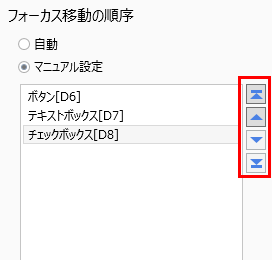ページのタイトル、大きさなど右ペインでできるページに関する操作方法について説明します。
編集したいページをナビゲーションウィンドウから選択して開いたあと、右ペイン下部の[ページ設定]タブをクリックして設定します。
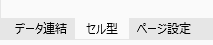
|
名前 |
ページの名前を設定します。また、カスタムJavaScript機能でオブジェクト名としても使用されます。 |
|
タイトル |
Webブラウザーのタイトルバーやタブに表示されるページのタイトルを設定します。タイトルが設定されていない場合、ページの名前がタイトルとして使用されます。 |
|
マスターページ名 |
作成済みのマスターページをページに適用します。 |
|
モバイルページ名 |
モバイルデバイスからこのページにアクセスした際に表示するモバイルページを指定します。 |
|
行数 |
ページの行数を設定します。 |
|
列数 |
ページの列数を設定します。 |
|
スタートページに設定 |
編集中のページをスタートページに設定します。 |
|
ページロード時のコマンド |
ページがロードされた時に実行するコマンドを指定します。 |
|
エクスポートの印刷設定 |
ページをExcelやPDFへエクスポートする際に、一緒に渡す印刷設定を行います。 |
|
ページストレッチモード |
実行時のブラウザに応じてページが伸縮します。 |
|
カスタムJavaScript |
このページで実行するJavaScriptファイル(拡張子:JS)を指定します。 |
|
フォーカス移動の順序 |
カーソルの移動順序を設定します。 |

ページやリストビューをExcel、またはPDFにエクスポートする際に、あらかじめ設定した印刷設定を一緒に渡すことができます。これにより、Excel側でエクスポートされたファイルの印刷設定をやり直す必要がなくなります。
また、Excelファイルからページを作成した場合、Excelファイルに設定されていたページ設定が、可能な限り本設定としてインポートされます。Forguncyでは変更できない設定を削除したい場合、[設定の初期化]ボタンをクリックして設定をリセットしてください。
ダイアログには4つのタブがあり、Excelの「ページ設定」ダイアログの内容と似ています。ただし、Excelにあるいくつかの機能はForguncyでは設定できません。
●ページ
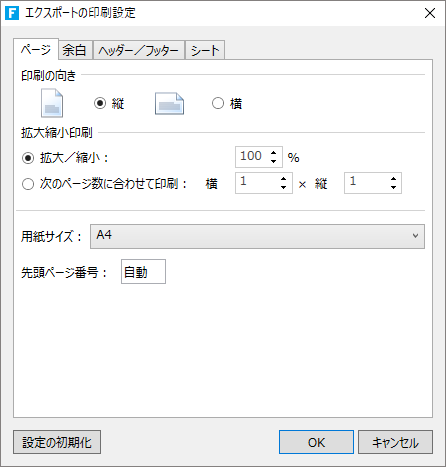
ExcelにあってForguncyで設定できない機能
・印刷品質
●余白
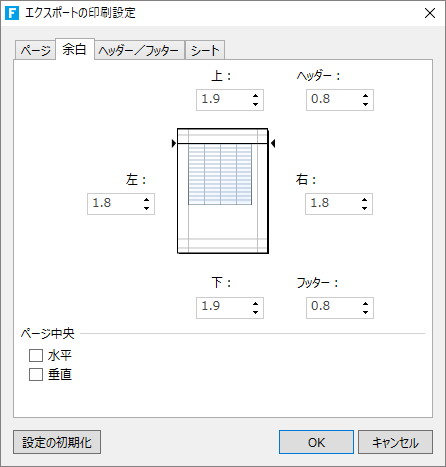
●ヘッダー/フッター
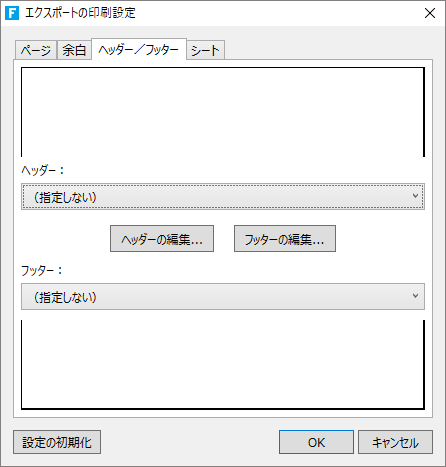
[ヘッダーの編集...]ボタン、または[フッターの編集...]ボタンをクリックし、以下のダイアログで出力する内容を編集します。
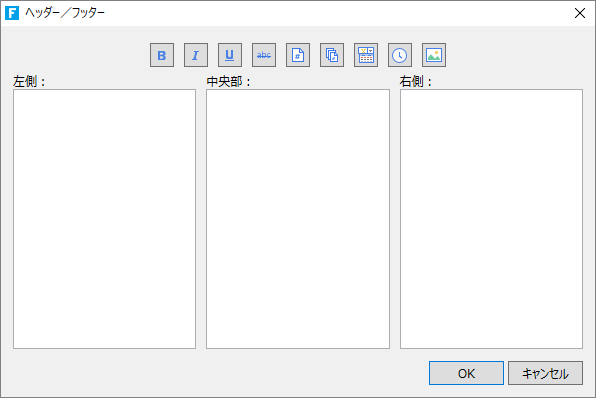
サポートされるキーワード
|
キーワード |
説明 |
使用例 |
|---|---|---|
|
B |
太字 |
&Bあいうえお |
|
I |
斜体 |
&Iあいうえお |
|
U |
下線 |
&Uあいうえお |
|
S |
取り消し線 |
&Sあいうえお |
|
P |
ページ番号 |
&P/&N |
|
N |
総ページ数 |
&P/&N |
|
D |
日付 |
&D - &T |
|
T |
時刻 |
&D - &T |
|
G |
画像 |
&B |
|
A |
ページ名 |
&A |
|
K |
文字色 |
&KFF0000あいうえお |
設定できる文字数に制限はありませんが、Excelにエクスポートした際に反映されるのは253文字までです。
画像はPDFへのエクスポートでのみサポートされます。
●シート
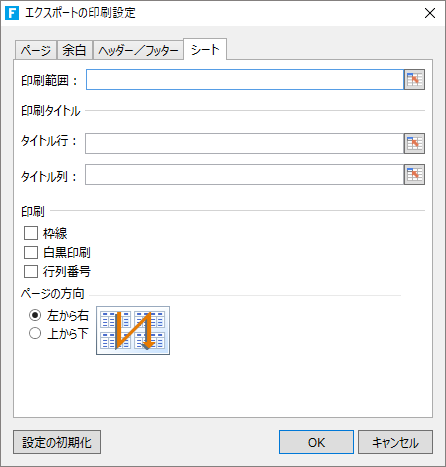
ExcelにあってForguncyで設定できない機能
・簡易印刷
・コメント
・セルのエラー
テキストボックスやチェックボックスなどの入力や選択をする際、【Tab】キーを押すことでマウスを操作することなく次の項目にジャンプすることができます。ここでは、そのジャンプする順序を設定します。
●自動
既定では上のセルが優先され、同じ行の中では左のセルが優先されます。
(例)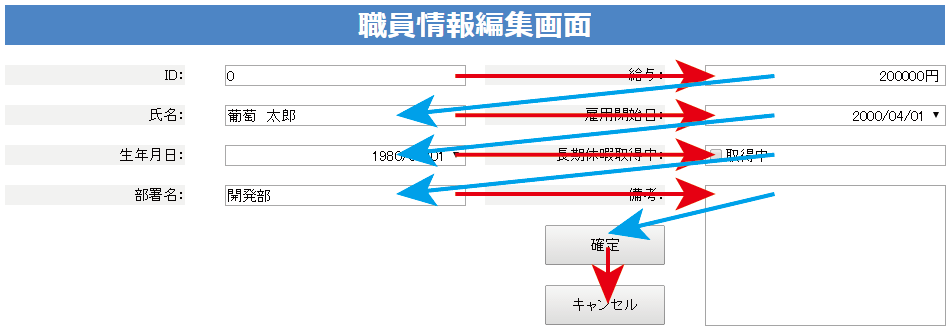
●マニュアル設定
変更したい対象を選択し、[▲]や[▼]をクリックしてジャンプする順序を入れ替えます。
この画面に表示されている順序(上から下へ)がページに適用されます。
|
|
選択した対象の順序を最初にします。 |
|
|
選択した対象の順序を1つ上と入れ替えます。 |
|
|
選択した対象の順序を1つ下と入れ替えます。 |
|
|
選択した対象の順序を最後にします。 |